Menyetujui atau menolak permintaan akses dalam pengelolaan pemberian hak
Dengan pengelolaan pemberian hak, Anda dapat mengonfigurasi kebijakan untuk memerlukan persetujuan paket akses, dan memilih satu atau beberapa pemberi persetujuan. Artikel ini menjelaskan bagaimana pemberi izin yang ditunjuk dapat menyetujui atau menolak permintaan paket akses.
Buka permintaan
Langkah pertama untuk menyetujui atau menolak permintaan akses adalah menemukan dan membuka permintaan akses yang menunggu persetujuan. Ada dua cara untuk membuka permintaan akses.
Peran prasyarat: Pemberi izin
Cari email dari Microsoft Azure yang meminta Anda menyetujui atau menolak permintaan. Berikut contoh email:
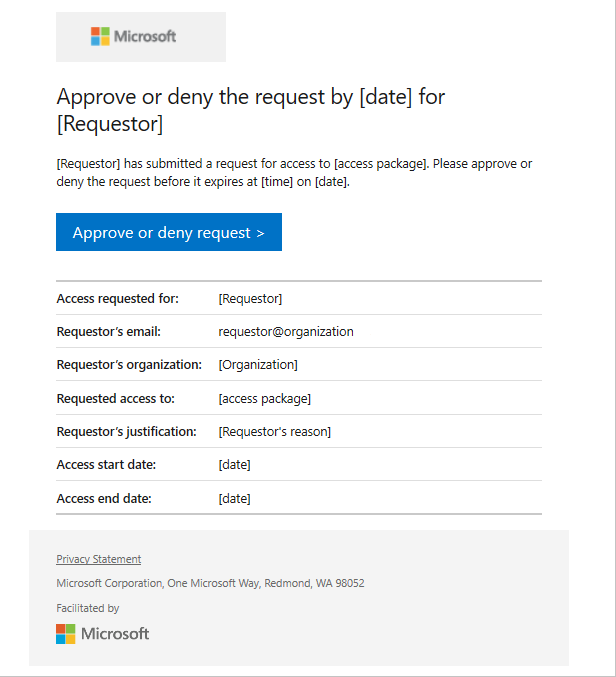
Klik tautan Setujui atau tolak permintaan untuk membuka permintaan akses.
Masuk ke Akses Saya di portal.
Jika Anda tidak memiliki email, Anda dapat menemukan permintaan akses yang menunggu persetujuan dengan mengikuti langkah-langkah berikut.
Masuk ke portal Akses Saya di https://myaccess.microsoft.com. (Untuk Pemerintah AS, domain pada tautan portal Akses Saya akan
myaccess.microsoft.us.)Di menu sebelah kiri, klik Persetujuan untuk melihat daftar permintaan akses yang menunggu persetujuan.
Pada tab Menunggu Persetujuan, temukan permintaan.
Melihat jawaban pemohon atas pertanyaan
Navigasi ke tab Persetujuan di Akses Saya.
Buka permintaan yang ingin Anda setujui dan klik detail. Anda juga dapat mengeklik Setujui atau Tolak jika Anda siap membuat keputusan.
Klik pada detail Permintaan.

Informasi yang diberikan oleh pemohon akan berada di bagian bawah panel.

Berdasarkan informasi yang diberikan pemohon, Anda kemudian dapat menyetujui atau menolak permintaan tersebut. Lihat langkah-langkah dalam Menyetujui atau menolak permintaan untuk mendapatkan panduan.
Menyetujui atau menolak permintaan
Setelah Anda membuka permintaan akses yang menunggu persetujuan, Anda dapat melihat detail yang akan membantu Anda membuat keputusan menyetujui atau menolak.
Peran prasyarat: Pemberi izin
Klik tautan Lihat untuk membuka panel permintaan Akses.
Klik Detail untuk melihat detail tentang permintaan akses.
Detail termasuk nama pengguna, organisasi, tanggal mulai dan berakhir akses jika disediakan, pertimbangan bisnis, kapan permintaan dikirim, dan kapan permintaan akan kedaluwarsa.
Klik Setujui atau Tolak.
Jika perlu, masukkan alasan.

Klik Kirim untuk mengirim keputusan Anda.
Jika kebijakan dikonfigurasi dengan beberapa pemberi izin dalam sebuah tahap, hanya satu pemberi izin yang perlu membuat keputusan tentang persetujuan yang tertunda. Setelah pemberi izin menyerahkan keputusan mereka ke permintaan akses, permintaan selesai dan tidak lagi tersedia bagi pemberi izin lainnya untuk menyetujui atau menolak permintaan tersebut. Pemberi izin lainnya dapat melihat keputusan permintaan dan pembuat keputusan di portal Akses Saya.
Jika tidak ada pemberi izin yang dikonfigurasi yang dapat menyetujui atau menolak permintaan akses, permintaan akan kedaluwarsa setelah durasi permintaan yang dikonfigurasi. Pengguna akan diberi tahu bahwa permintaan akses telah kedaluwarsa dan bahwa mereka perlu mengirimkan ulang permintaan akses.